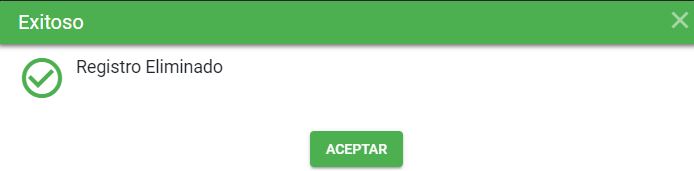Diferencia entre revisiones de «Configuración de tarifas»
Página creada con «= Introducción = Para configurar la tarifas de los certificados ingresar por el menú '''SERVICIOS --> Tarifas''' 900x900px|thumb|center<center>'''…» |
|||
| (No se muestran 18 ediciones intermedias del mismo usuario) | |||
| Línea 2: | Línea 2: | ||
Para configurar la tarifas de los certificados ingresar por el menú '''SERVICIOS --> Tarifas''' | Para configurar la tarifas de los certificados ingresar por el menú '''SERVICIOS --> Tarifas''' | ||
[[Image: | [[Image: 4f.jpg|900x900px|thumb|center]]<center>'''Ubicación del menú de Tarifas'''</center> | ||
El sistema inicialmente no muestra la lista de tarifas configuradas. Para visualizarlas, seleccionar el botón '''Filtrar''' | El sistema inicialmente no muestra la lista de tarifas configuradas. Para visualizarlas, seleccionar el botón '''Filtrar''' | ||
[[Image: | [[Image: 5f.jpg|900x900px|thumb|center]]<center>'''Ventana sin resultado de tarifas'''</center> | ||
En la ventana de filtro, seleccionar la casilla '''Mostrar todos los datos | En la ventana de filtro, seleccionar la casilla '''Mostrar todos los datos''' | ||
[[Image: | [[Image: 6f.JPG|900x900px|thumb|center]]<center>'''Mostrar toda las tarifas configuradas'''</center> | ||
Luego, clic en el botón '''ACEPTAR''' | |||
[[Image: 7f.JPG|900x900px|thumb|center]]<center>'''Botón aceptar'''</center> | |||
Se muestra el listado de todas las tarifas configuradas en el sistema. | Se muestra el listado de todas las tarifas configuradas en el sistema. | ||
| Línea 17: | Línea 21: | ||
== Nueva Tarifa == | == Nueva Tarifa == | ||
Para crear una nueva tarifa seleccionar el botón '''Crear tarifa''', ubicado en la parte inferior derecha de la ventana. | Para crear una nueva tarifa seleccionar el botón '''Crear tarifa''', ubicado en la parte inferior derecha de la ventana. | ||
[[Image: 10f.JPG|900x900px|thumb|center]]<center>'''Botón para nueva tarifa'''</center> | |||
Desde la ventana Crear tarifa, diligenciar los datos solicitados en el formulario, '''ingresar mínimo los campos requeridos'''. | |||
[[Image: 11f.JPG|900x900px|thumb|center]]<center>'''Formulario para crear tarifa'''</center> | |||
Seleccionar el botón '''ACEPTAR''' para registrar la nueva tarifa | |||
[[Image: 12f.JPG|900x900px|thumb|center]]<center>'''Botón aceptar'''</center> | |||
El sistema muestra mensaje indicando el registro almacenado correctamente | |||
[[Image: 13f.JPG|900x900px|thumb|center]]<center>'''Mensaje de confirmación'''</center> | |||
== Editar tarifa == | |||
Para editar una tarifa, seleccionar el botón ''Editar'', el cual se visualiza al ubicar el cursor sobre el registro a modificar. | |||
[[Image: 14f.jpg|900x900px|thumb|center]]<center>'''Botón para editar tarifa'''</center> | |||
Modificar los datos que se consideren necesarios y seleccionar el botón '''ACEPTAR''' | |||
[[Image: 15f.JPG|900x900px|thumb|center]]<center>'''Botón para editar tarifa'''</center> | |||
E sistema arroja un mensaje de confirmación | |||
[[Image: 16f.JPG|900x900px|thumb|center]]<center>'''Mensaje de confirmación'''</center> | |||
== Descargar resolución de tarifas == | |||
Si requiere descargar la resolución de la tarifa asociada al servicio, seleccionar el botón '''Descargar soporte''' | |||
[[Image: 17F.jpg|900x900px|thumb|center]]<center>'''Botón para descargar soporte de la tarifa configurada'''</center> | |||
El sistema muestra la ventana de descarga. | |||
[[Image: Tarifas_10.png|900x900px|thumb|center]]<center>'''Ventana para descargar soporte'''</center> | |||
== Eliminar tarifa == | |||
Para retirar una de las tarifas configuradas, seleccionar el botón '''Eliminar tarifa''' | |||
[[Image: 18f.jpg|900x900px|thumb|center]]<center>'''Botón para eliminar tarifa'''</center> | |||
El sistema muestra un mensaje para confirmar la acción de eliminar tarifa y seleccionar el botón '''ACEPTAR''' | |||
[[Image: 19f.JPG|900x900px|thumb|center]]<center>'''Mensaje de eliminación de tarifa'''</center> | |||
Finalmente se muestra mensaje de eliminación exitosa de la tarifa. | |||
[[Image: 20f.JPG|900x900px|thumb|center]]<center>'''Mensaje de eliminación exitosa'''</center> | |||
Revisión actual - 09:05 2 mar 2023
Introducción
Para configurar la tarifas de los certificados ingresar por el menú SERVICIOS --> Tarifas
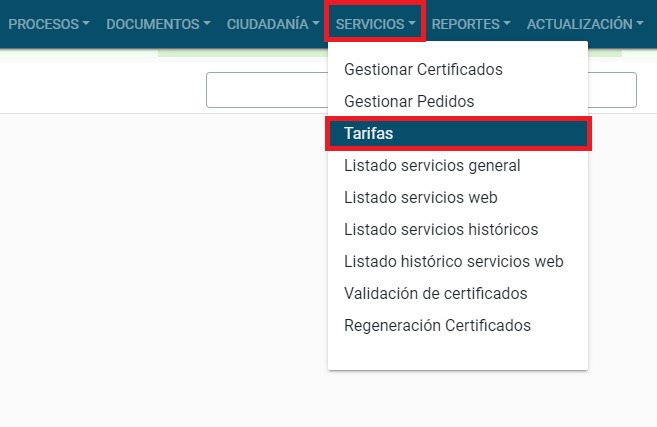
El sistema inicialmente no muestra la lista de tarifas configuradas. Para visualizarlas, seleccionar el botón Filtrar
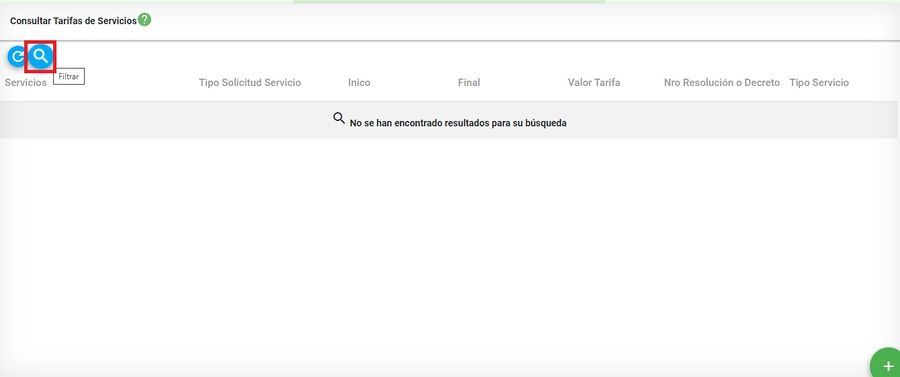
En la ventana de filtro, seleccionar la casilla Mostrar todos los datos
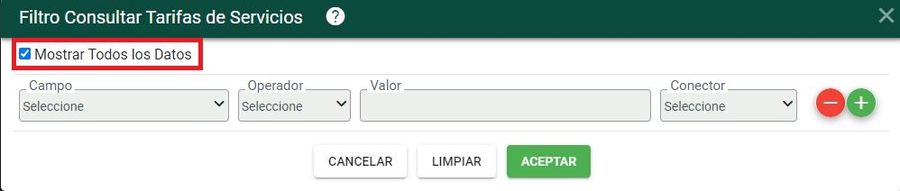
Luego, clic en el botón ACEPTAR
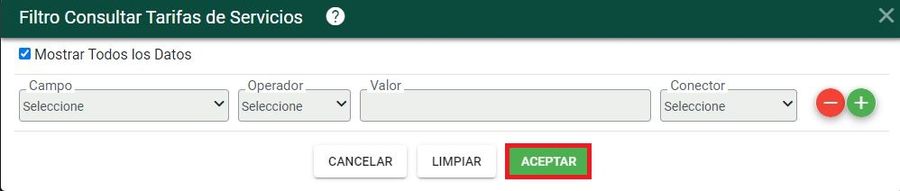
Se muestra el listado de todas las tarifas configuradas en el sistema.
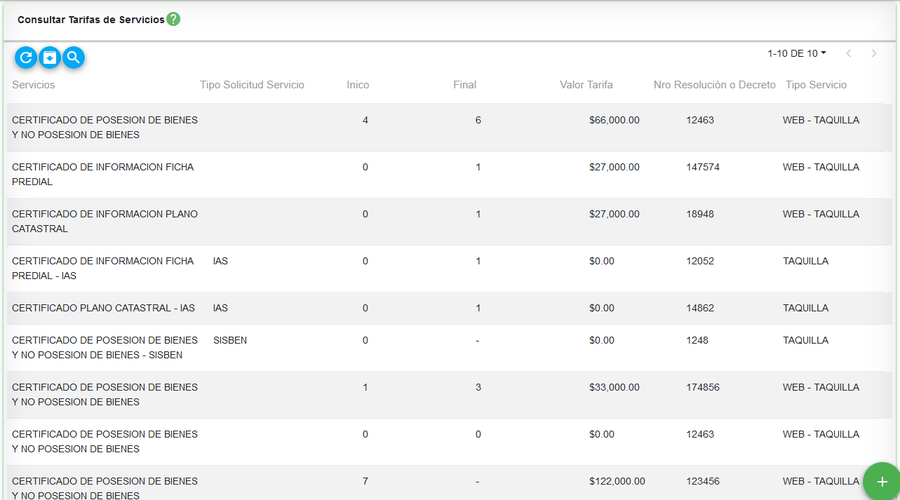
Nueva Tarifa
Para crear una nueva tarifa seleccionar el botón Crear tarifa, ubicado en la parte inferior derecha de la ventana.
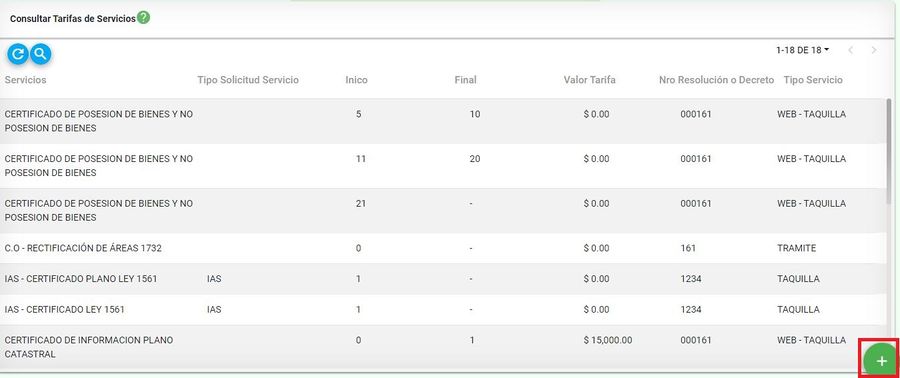
Desde la ventana Crear tarifa, diligenciar los datos solicitados en el formulario, ingresar mínimo los campos requeridos.

Seleccionar el botón ACEPTAR para registrar la nueva tarifa
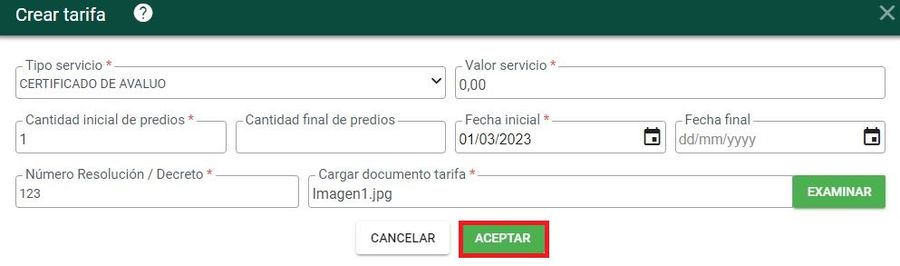
El sistema muestra mensaje indicando el registro almacenado correctamente
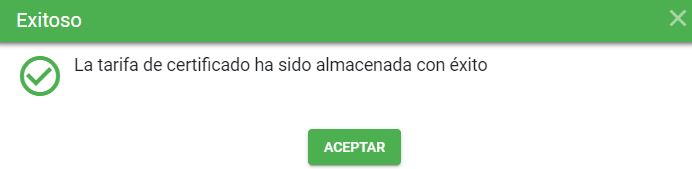
Editar tarifa
Para editar una tarifa, seleccionar el botón Editar, el cual se visualiza al ubicar el cursor sobre el registro a modificar.

Modificar los datos que se consideren necesarios y seleccionar el botón ACEPTAR
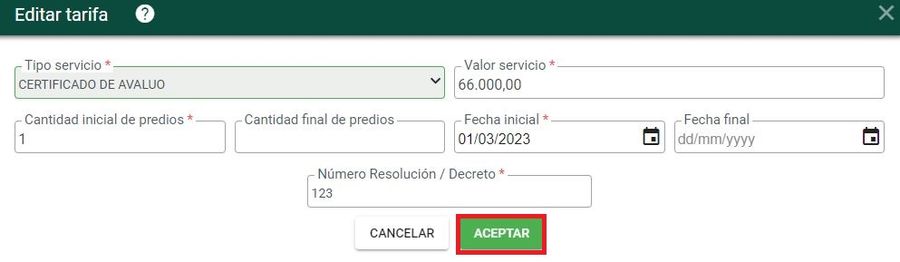
E sistema arroja un mensaje de confirmación
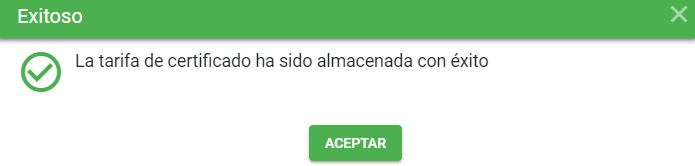
Descargar resolución de tarifas
Si requiere descargar la resolución de la tarifa asociada al servicio, seleccionar el botón Descargar soporte
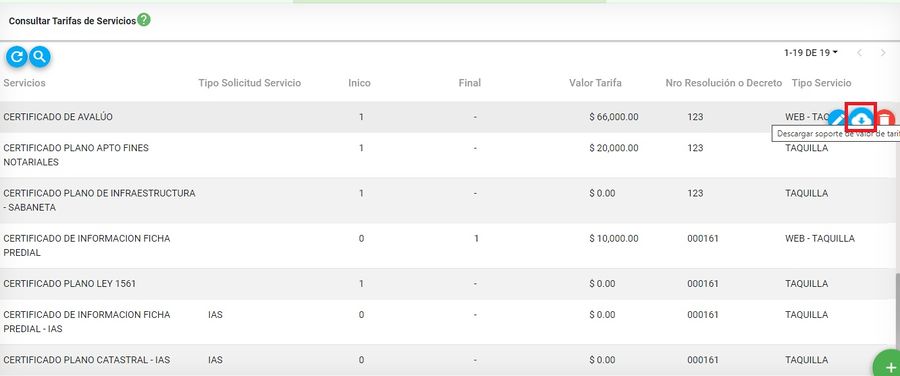
El sistema muestra la ventana de descarga.
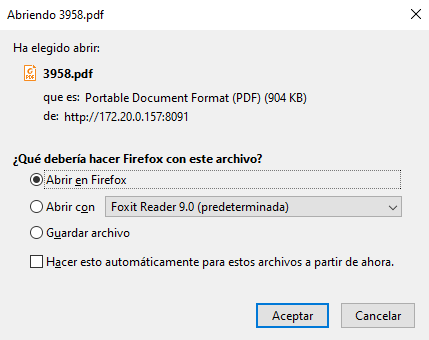
Eliminar tarifa
Para retirar una de las tarifas configuradas, seleccionar el botón Eliminar tarifa
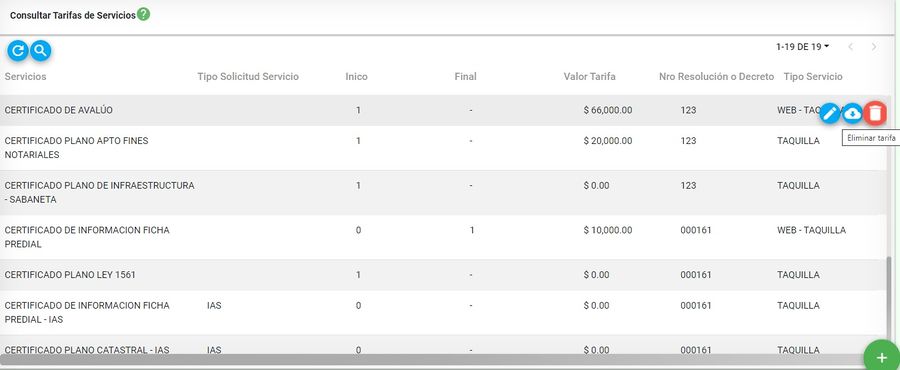
El sistema muestra un mensaje para confirmar la acción de eliminar tarifa y seleccionar el botón ACEPTAR

Finalmente se muestra mensaje de eliminación exitosa de la tarifa.